Parte 1: Por que o aplicativo do Outlook fica travando no celular?
Você está frustrado porque seu aplicativo do Outlook fica travando no smartphone Android? O aplicativo do Outlook é um dos aplicativos Android mais benéficos que podem ajudá-lo a ficar conectado com contas de e-mail. Ele pode atuar como seu gerente pessoal para ajudá-lo a gerenciar e manter um pacote de informações. Com o aplicativo Outlook, você pode enviar ou receber e-mails, rastrear ou agendar compromissos e muito mais.
Se o Outlook continuar parando no celular Android, você não precisa se preocupar. Este guia irá ajudá-lo a se livrar desse erro, fornecendo várias soluções eficazes. Você pode implementar qualquer um dos métodos e ver qual deles funciona para você. Vamos começar a discutir as soluções sem perder tempo.
Parte 2: Como corrigir falhas do aplicativo Outlook em smartphones?
Esta seção inclui vários métodos para resolver o problema em que o aplicativo do Outlook fica travando em dispositivos Android. Um aplicativo é um software de terceiros que pode travar por diversos motivos. Quando você abre o aplicativo Outlook, ele pode parar de responder, fechar inesperadamente ou desaparecer. A seguir estão instruções passo a passo para resolver o problema de travamento do aplicativo Outlook.
Método 1: Feche o aplicativo Outlook e reinicie ele
Se o aplicativo do Outlook parar de funcionar no celular Android, a primeira coisa que você pode fazer é reiniciar o dispositivo. Agora você pode começar a usar este aplicativo e, se o problema persistir, force a parada do aplicativo e reinicie ele.
Isto fechará todas as operações do Outlook que estavam em execução e iniciará o aplicativo a partir de um novo estado. É altamente eficaz na correção de pequenos problemas relacionados ao aplicativo Outlook para Android.
Não se preocupe; você não perderá nenhum dado ao forçar a parada e reabrir o aplicativo. Aqui estão alguns passos úteis para orientá-lo sobre como forçar a parada do aplicativo:
Passo 1: Navegue e abra as Configurações no seu smartphone Android.
Passo 2: Localize e clique em Aplicativos e Notificações e procure por Outlook.
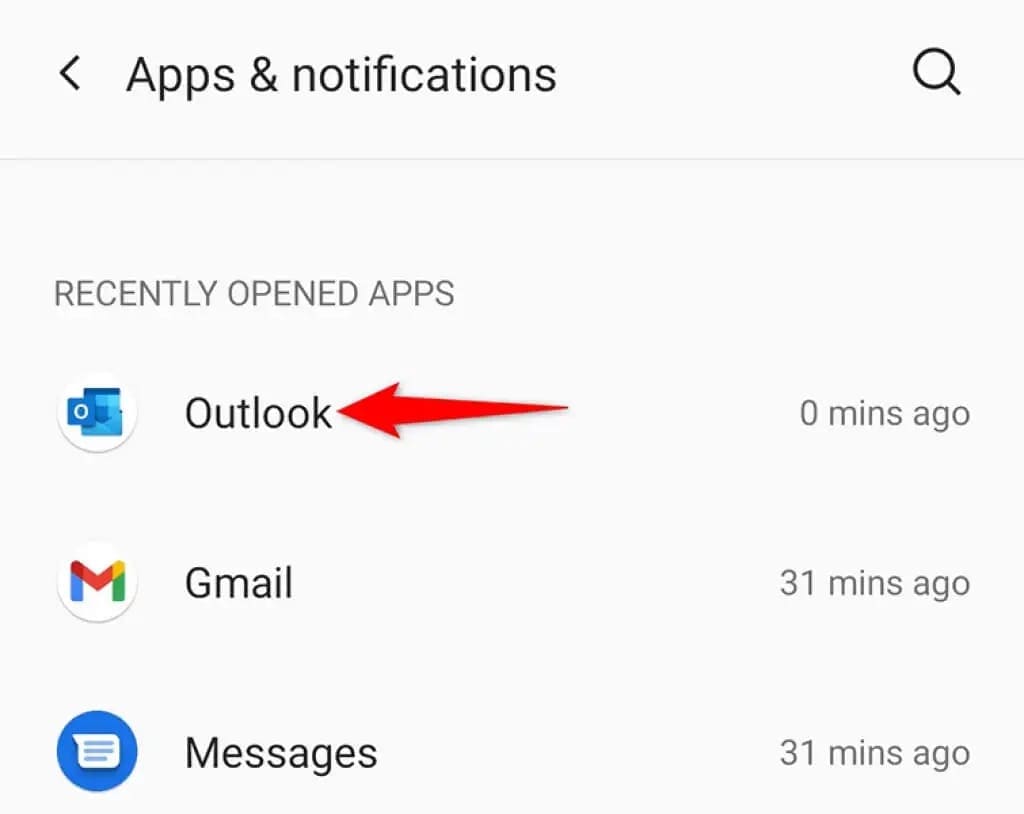
Passo 3: Clique em Outlook e selecione a opção Forçar Parada.
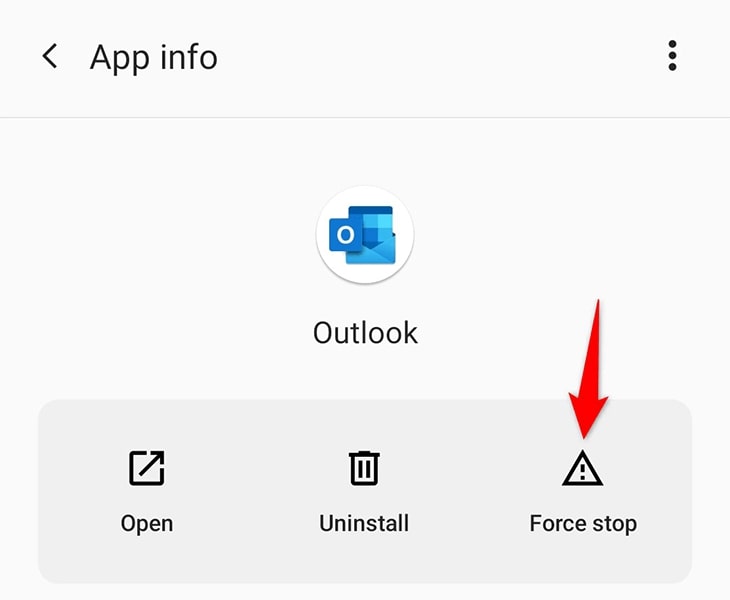
Passo 4: Clique em OK na caixa exibida na tela para confirmar a ação.
Passo 5: Agora, o aplicativo do Outlook está completamente fechado e todas as operações foram interrompidas.
Passo 6: Procure o aplicativo Outlook na gaveta de aplicativos e toque no ícone para iniciá-lo novamente.
Método 2: Limpe o cache e dados do aplicativo do Outlook
Quando existe um problema com um aplicativo, há uma grande possibilidade de que os arquivos de cache do aplicativo sejam os responsáveis. O Outlook, como outros aplicativos, armazena arquivos de cache em seu celular Android, o que pode ser problemático às vezes.
Felizmente, você pode excluir todos esses arquivos de cache e potencialmente reparar seu aplicativo do Outlook. Isso não exclui seus dados pessoais do aplicativo.
Passo 1: Toque no ícone do aplicativo Configurações no seu celular Android.
Passo 2: Vá para Aplicativos e Notificações e clique em Outlook.
Passo 3: Toque na opção Armazenamento e cache na página do aplicativo Outlook.
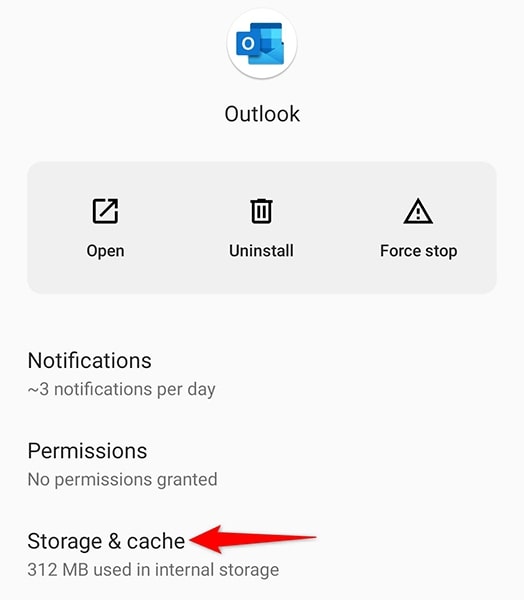
Passo 4: Para limpar o cache, você precisa clicar em Limpar cache.
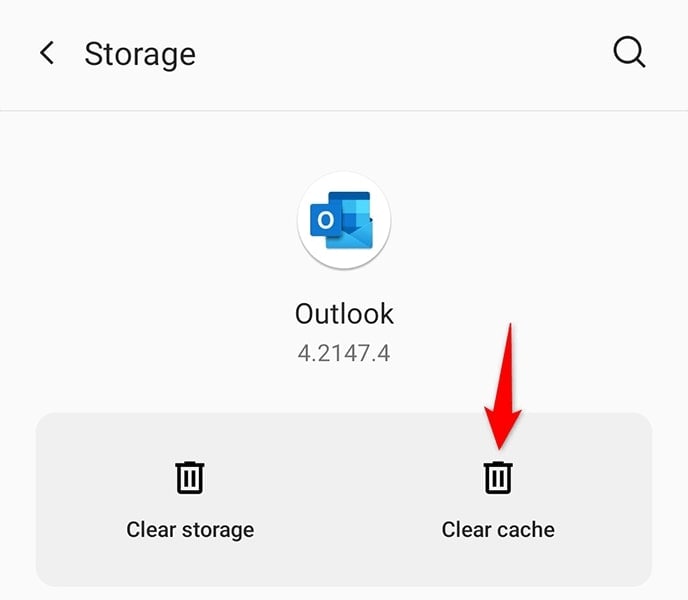
Passo 5: Clique no botão Fechar.
Passo 6: Abra o aplicativo Outlook e veja se funciona perfeitamente.
Método 3: Desinstale o aplicativo do Outlook
Se os problemas do Outlook persistirem, pode valer a pena desinstalar e reinstalar o aplicativo do Outlook em seu celular. Isso permite que o aplicativo crie todos os seus arquivos principais desde o início.
Ao reinstalar o Outlook, você não perde nenhum e-mail, mas precisará das informações de login da sua conta de e-mail para adicioná-la ao aplicativo.
Passo 1: Acesse a gaveta de aplicativos em seu dispositivo e procure por Outlook.
Passo 2: Toque e segure por alguns segundos no Outlook e selecione Desinstalar.
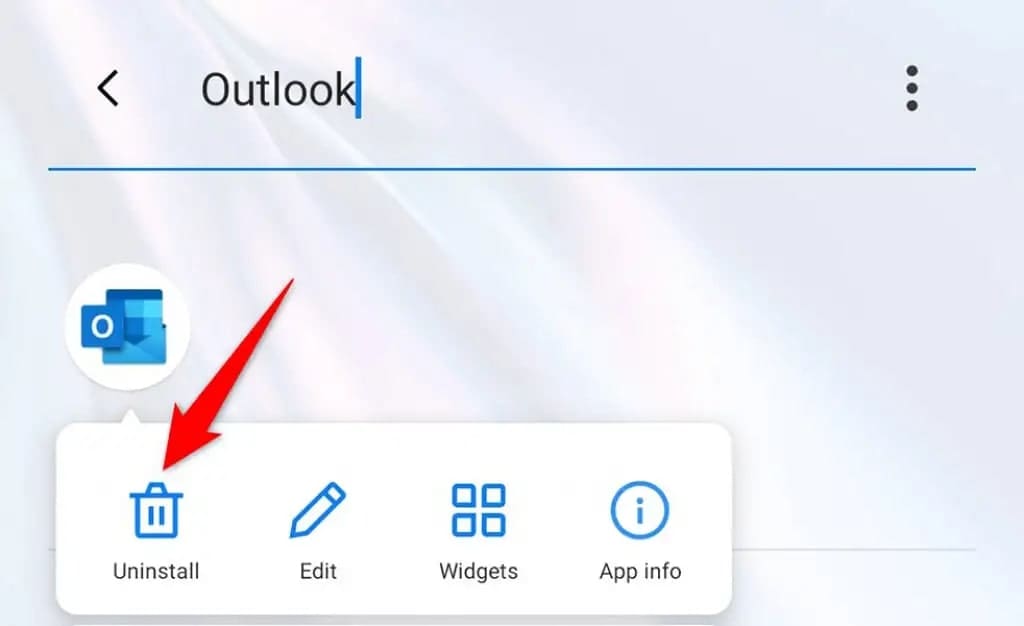
Passo 3: Selecione OK na janela para confirmar sua escolha.
Passo 4: Para instalar o aplicativo novamente, você deve acessar a Google Play Store e procurar por Microsoft Outlook.
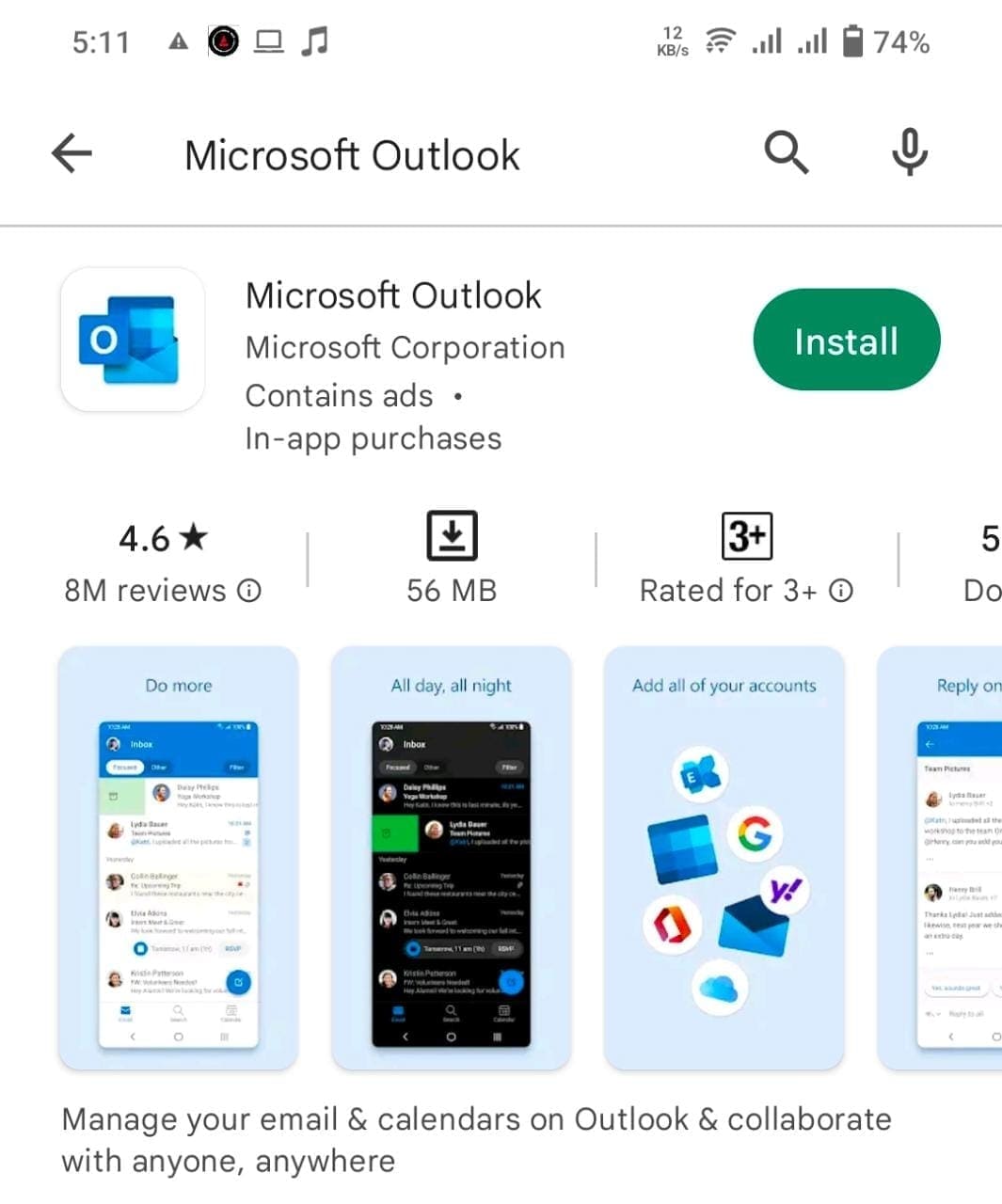
Passo 5: Clique em Instalar para acessar o aplicativo em seu dispositivo Android.
Passo 6: Abra o aplicativo Outlook e faça login usando seu endereço de e-mail.
Método 4: Atualize o aplicativo do Outlook
Às vezes, o aplicativo do Outlook fica travando ou para de funcionar devido à versão desatualizada que você está usando. Você precisa atualizar seus aplicativos para não ter problemas e para poder usar as correções e alterações que os desenvolvedores fizeram na versão mais recente do aplicativo.
Vá para a Google Play Store e procure o aplicativo Outlook. Se você estiver usando uma versão desatualizada, ele solicitará que você atualize o aplicativo. Clique em Atualizar e aguarde o aplicativo baixar a nova versão.
Método 5: Remova a conta de e-mail
Se você enfrentar constantemente o problema de travamento do aplicativo do Outlook em seu smartphone Android, remova seu endereço de e-mail e entre novamente. O Microsoft Outlook permite que você redefina sua conta de e-mail se estiver enfrentando esses problemas. Além disso, se você perceber que o App não está sincronizando e-mails, vale a pena optar por essa opção.
Para este procedimento, o aplicativo Microsoft Outlook deve ser iniciado em seu celular.
Passo 1: Abra o aplicativo Outlook no celular Android.
Passo 2: No canto superior esquerdo, toque no ícone do perfil.
![]()
Passo 3: Selecione o ícone de engrenagem no canto inferior esquerdo da tela.
![]()
Passo 4: Escolha a conta de e-mail exibida na parte superior da tela.
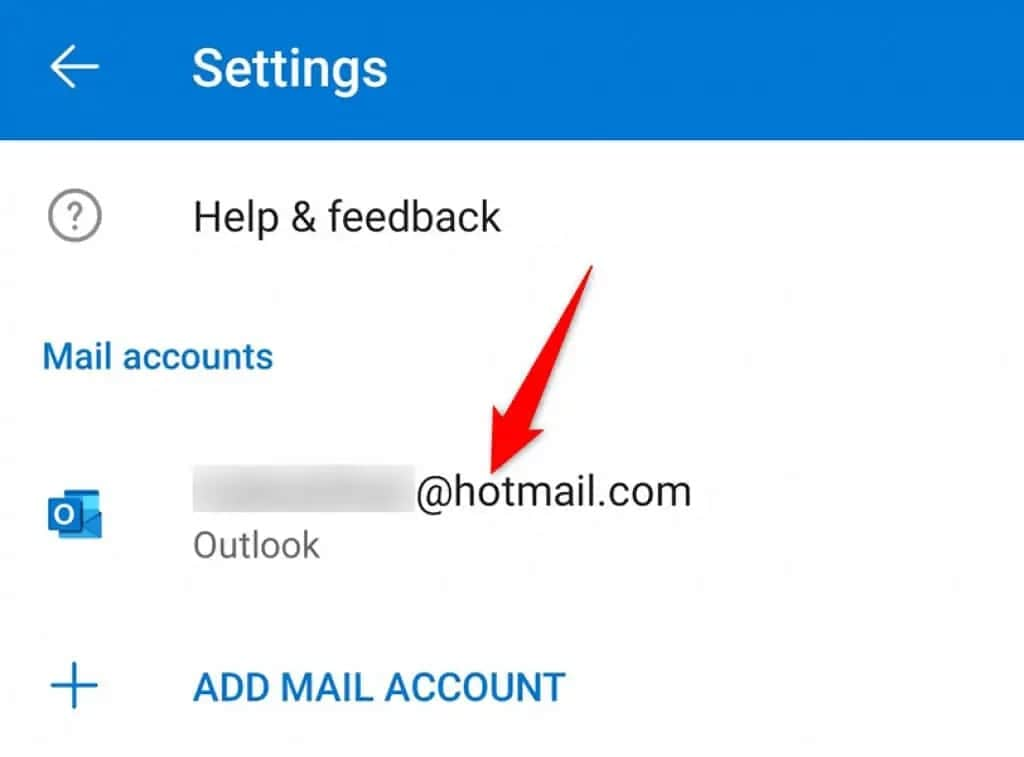
Passo 5: Role até a parte inferior e toque na opção Redefinir Conta.
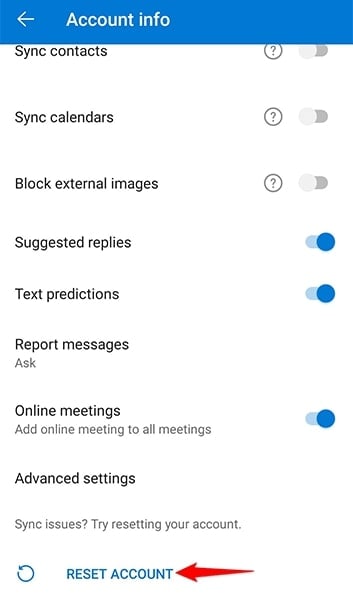
Passo 6: Agora toque no botão Continuar para confirmar sua escolha.
Método 6: Verifique a atualização do sistema para o seu dispositivo iOS
Outro fator que pode estar fazendo com que o aplicativo Outlook trave ou pare de responder é uma versão desatualizada do iOS em seu dispositivo. Verifique regularmente se existem novas atualizações para o seu dispositivo iOS.
Não se preocupe porque as configurações e os dados do seu dispositivo são preservados; no entanto, você deve criar um backup de seu dispositivo iOS antes de executar a atualização do sistema, caso a nova versão não funcione ou cause problemas em seu dispositivo.
Passo 1: Localize o ícone de Configurações no seu dispositivo iOS e clique nele.
Passo 2: Toque em Geral na lista de opções.
Passo 3: Agora clique na opção Atualização de Software.
Passo 4: O dispositivo verificará se há versões mais recentes disponíveis.
Você deve clicar no botão Baixar e instalar para atualizar seu sistema para a versão mais recente. Agora você tem que esperar até que o sistema seja atualizado completamente.
Passo 5: Reinicie o sistema e agora abra o aplicativo Outlook novamente para ver se funciona com sucesso.
Método 7: Obtenha ajuda do suporte do Outlook
Se o Outlook continuar travando mesmo depois de implementar todos os métodos mencionados acima, você precisará entrar em contato com a equipe de Ajuda e Suporte do Microsoft Outlook. Somente a equipe pode detectar e informar por que o Outlook continua travando no seu celular Android.
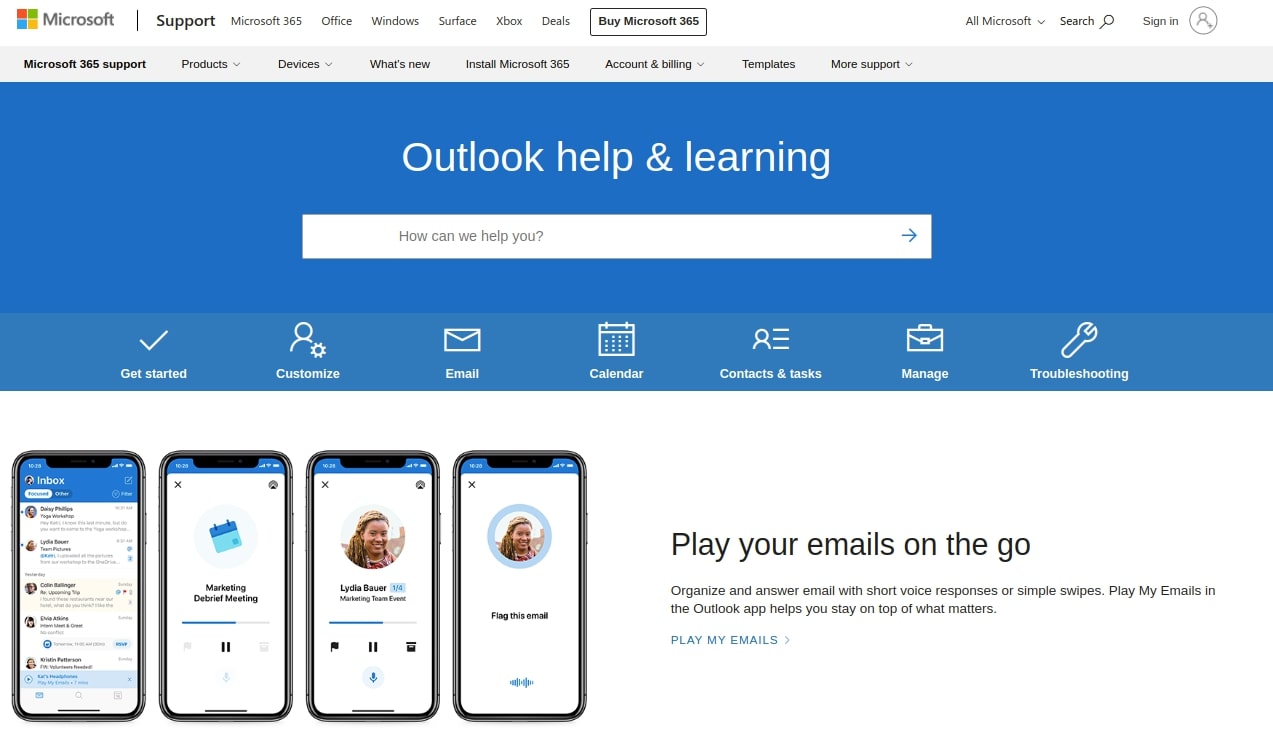
Você deve seguir os passos abaixo para entrar em contato com a equipe de suporte do Microsoft Outlook:
Passo 1: Encontre o aplicativo móvel do Outlook na gaveta de aplicativos e toque para abri-lo.
Passo 2: Toque na foto do perfil para ver mais opções.
Passo 3: Agora, veja o lado esquerdo da tela e toque no ícone de ponto de interrogação.
Passo 4: Em Ajuda e feedback, clique em Suporte ao cliente.
Bônus: Como reparar e-mails do Outlook no computador?
Se você não encontrou nenhuma solução e ainda não consegue abrir os e-mails no aplicativo, pode haver a possibilidade de que os arquivos de e-mail estejam corrompidos ou danificados. Se for esse o caso, você deve pensar em reparar os arquivos de dados. Você pode reparar e-mails em um computador com a ajuda de uma ferramenta de reparo. O Wondershare Repairit for Email é um dos melhores softwares que podem reparar e-mails corrompidos ou danificados em vários lotes.
Aqui estão alguns recursos notáveis do Wondershare Repairit for Email:

-
Repare arquivos PST e OST danificados no Outlook em todos os cenários de corrupção de e-mail, como falhas no disco rígido e setores defeituosos, ataques de vírus e cavalo de troia, corrupção e mau funcionamento do Outlook, procedimento de desligamento incorreto, etc.
-
Restaure e-mails excluídos do Outlook por muito tempo e extraia as mensagens de e-mail, pastas, calendários e outros em segundos.
-
Repare e-mails corrompidos e restaure e-mails excluídos com uma taxa de sucesso muito alta.
-
Repare múltiplos e-mails sem limites de tamanho e suporte para pré-visualizar todos eles antes de salvar.
-
Compatível com Windows 7/8/8.1/10/11, Windows Server 2012/2016/2019 e MacOS X 10.11 ~ MacOS 12 (Monterey).
Além disso, você não precisa de nenhuma habilidade técnica para reparar arquivos OST/PST usando este programa. Só precisa seguir 3 passos para reparar e-mails corrompidos ou danificados do Outlook. Portanto, você deve tentar reparar e-mails se algum dos métodos acima não funcionar e não conseguir abrir e-mails no aplicativo Outlook.
Leituras relacionadas:
1. Corrigir o Outlook que não está atualizando automaticamente
Conclusão:
O Microsoft Outlook é um gerenciador de e-mail e informações altamente benéfico, importante para empresas e indivíduos. Este aplicativo possui vários recursos, incluindo gerenciamento de calendários, armazenamento de catálogos de endereços, envio e recebimento de e-mails e muitas outras tarefas. Mas muitas pessoas enfrentam problemas de travamento do Outlook no Android devido a várias causas.
Se você também está lidando com esses problemas, pode usar um dos métodos mencionados acima e ver qual deles funciona para você. As pessoas que ainda tiverem alguma dúvida podem nos enviar uma mensagem agora mesmo.


